Отчет по расходам на рекламу и ROI – один из очень интересных и полезных отчетов в Яндекс.Метрике!
Давайте разберем его подробнее!
Для кого подходит данный отчет?
– Для рекламодателей, которые используют несколько рекламных систем.
– Для рекламодателей, которые оценивают доходность каждого из используемых каналов.
– Для рекламодателей с большим количеством кампаний в нескольких системах, которым удобно сводить статистику в одном месте по всем необходимым метрикам.
– Для рекламодателей, которые в последующем будут настраивать сквозную аналитику, где основным источником сбора данных является Метрика.
Данный отчет позволяет отслеживать, насколько хорошо проходит та или иная рекламная кампания, созданная в любой рекламной системе.
В отчете отображаются данные по кампаниям, объявления которых ведут на сайт (не в мобильное приложение).
Перед дальнейшим изучением статьи, рекомендуем посмотреть видеоролик на эту тему.
Вкратце о возможностях отчета по расходам на рекламу и ROI:
– отчет поможет сравнивать расходы на разные рекламные каналы и их окупаемость — ROI, с детализацией вплоть до ключевой фразы;
– в отчете могут быть отражены расходы на любые рекламные каналы;
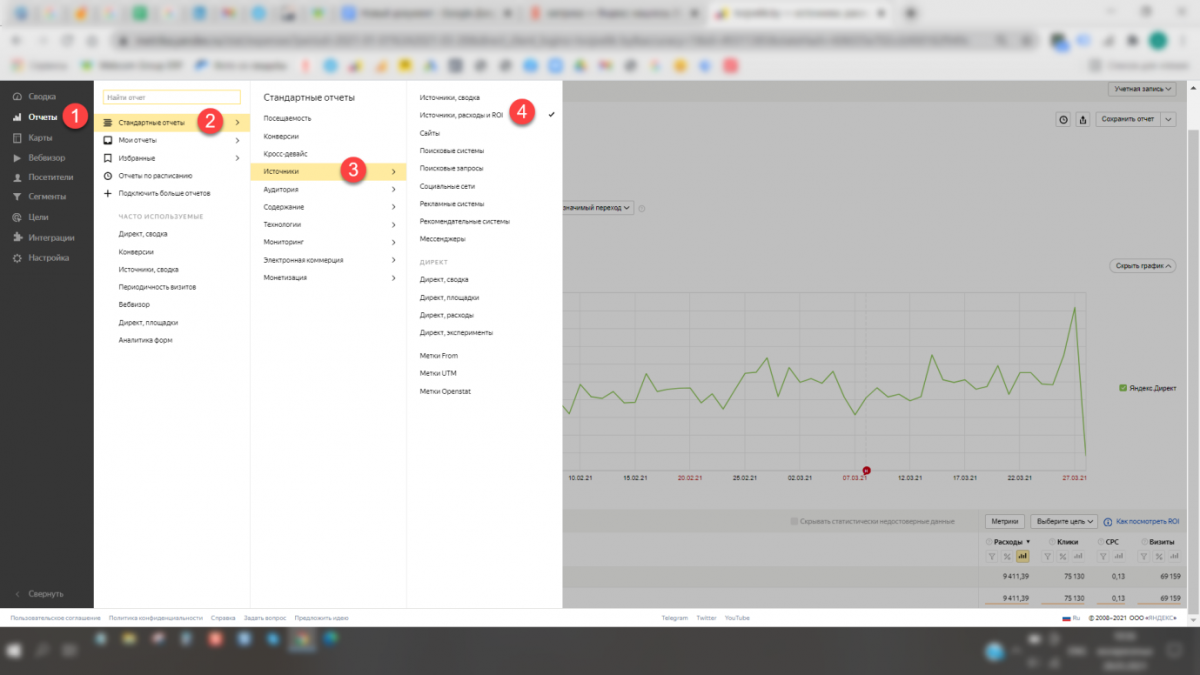
– вы можете добавить расходы на любые рекламные системы, трафик из которых вы разметили UTM-метками (чем более детальную разметку вы сделаете, тем более подробными будут данные в отчете: по кампании, креативу, ключевой фразе);
– быстрая статистика по Директу. Расходы на Директ доступны в отчете сразу. Не нужно размечать ссылки из Директа UTM и загружать статистику в Метрику.
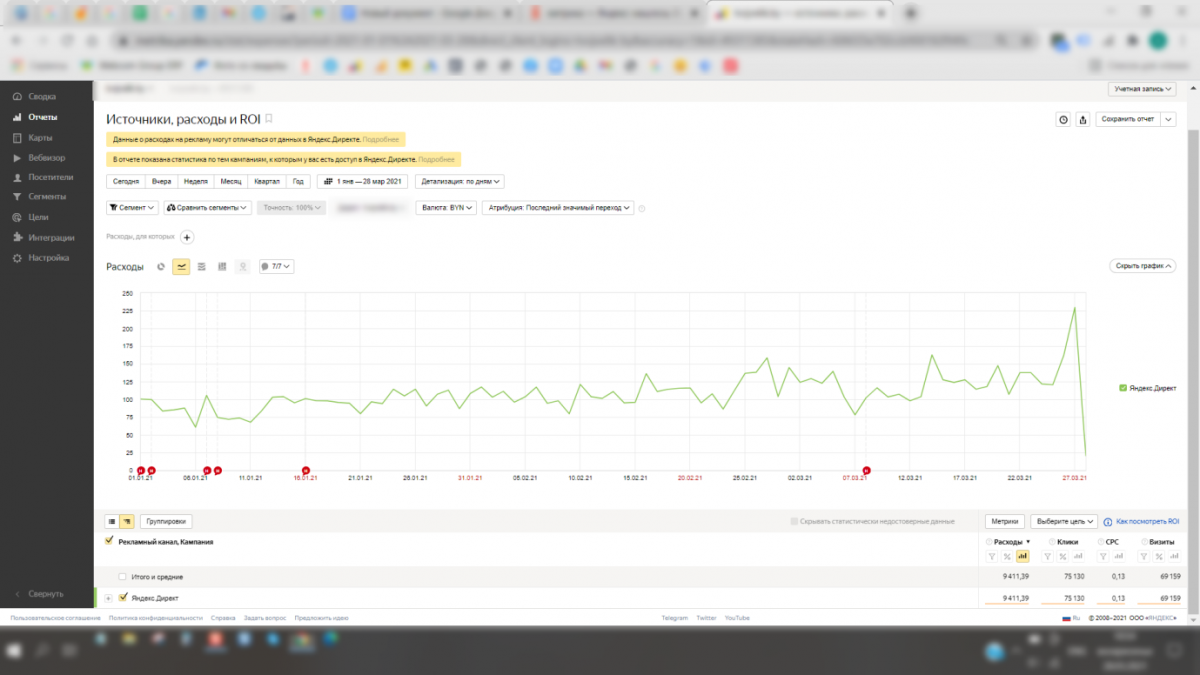
Чтобы посмотреть ROI, добавьте в отчет цель, для которой передается ценность или метрику «ROI по ecommerce-доходу».
Как можно загружать расходы в данный отчет?
Все очень просто, есть 3 способа:
– вручную, через CSV-файле;
– через коннектор;
– по API.
Как воспользоваться данными функциями?
Необходимо перейти в конкретный счетчик Метрики, раздел настройки, подраздел загрузка данных, и выбрать расходы на рекламу.
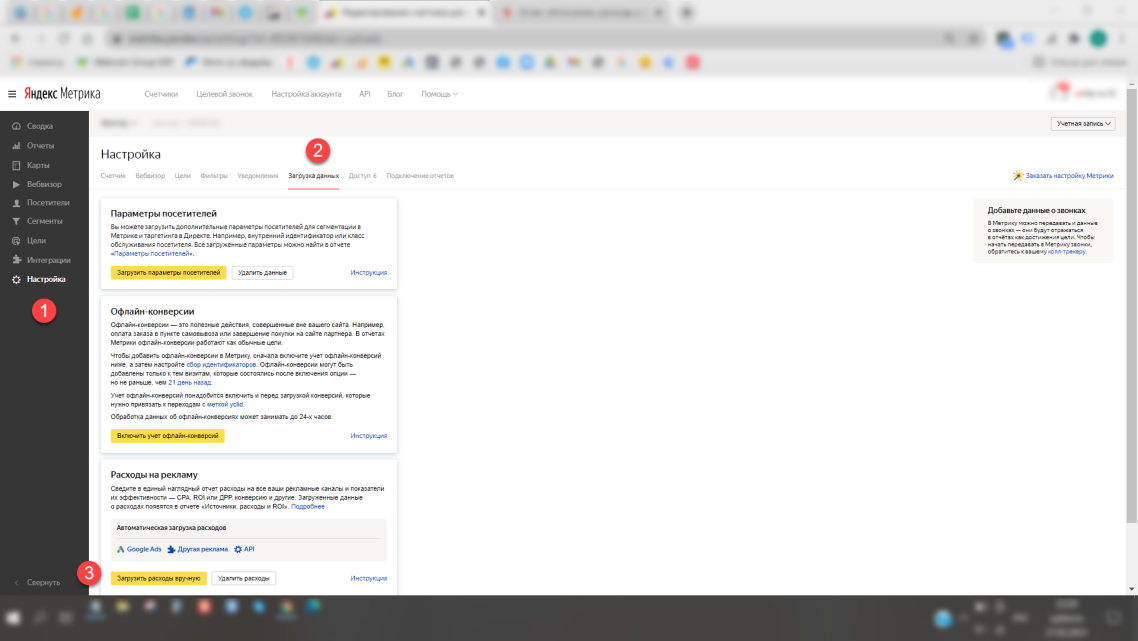
Далее следует выбрать способ загрузки расходов по выбранному счетчику.
При загрузке расходов вручную выбираем соответствующий пункт.
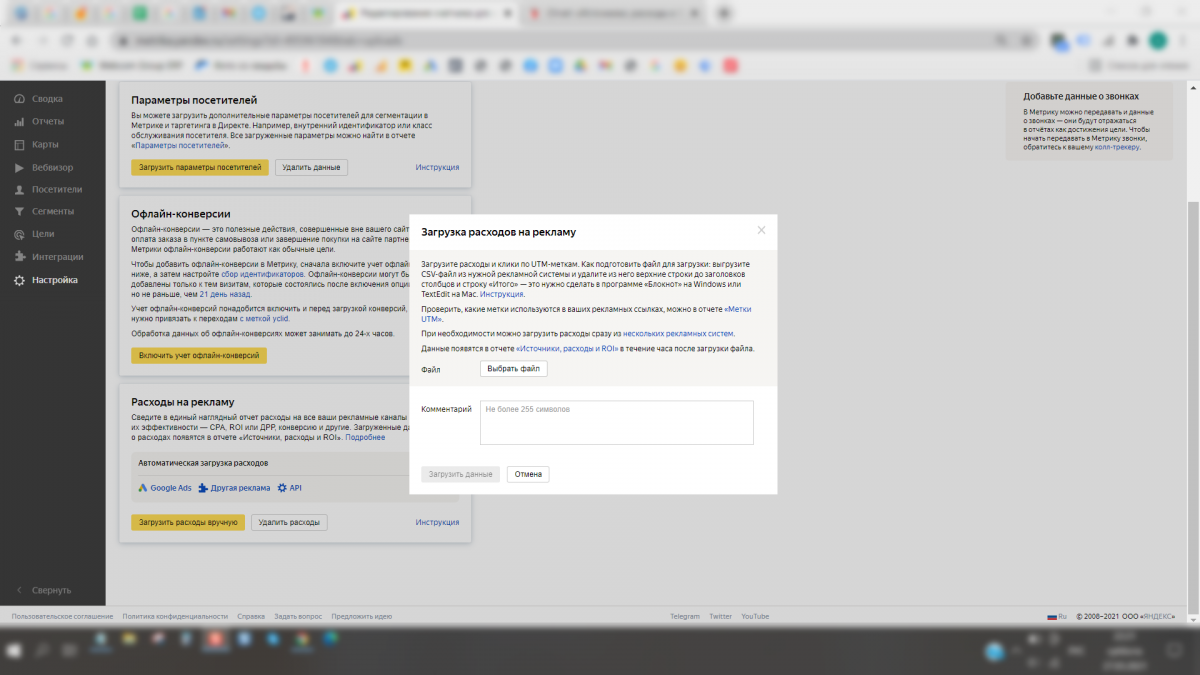
При выборе способа «загрузка вручную», чтобы загрузить данные необходимо, чтобы они соответствовали определенным требованиям, которые можно увидеть в справке, ссылка на справку здесь: https://yandex.ru/support/metrica/ad/data-format.html#data-format
Среди основных требований, которые должны выполняться:
– нужно загружать данные в виде CSV-файла;
– в файле должны быть отражены следующие поля:
1. период, за который передаются данные;
2. сумма, которая была потрачена на рекламу без учета НДС;
3. значение UTM-метки, которое указано в URL ссылки в рекламном объявлении.
Среди всех параметров обязательным является только UTMSource.
Среди необязательных полей, которыми может быть уточнен полученный отчет:
– трехбуквенный код валюты;
– количество кликов по рекламным объявлениям;
– значения остальных параметров UTM-метки.
Образец документа для загрузки можно посмотреть также в справочной информации, пример вы видите сейчас на экране.
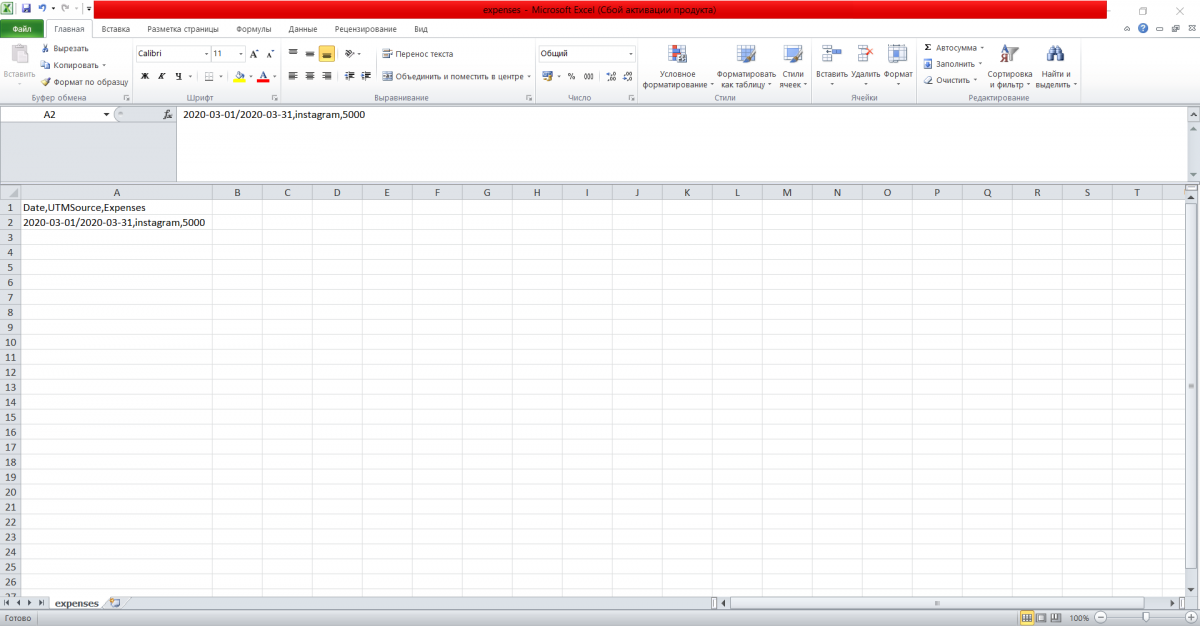
Если воспользоваться функцией загрузки расходов через коннектор, то доступны 2 основных варианта.
1. Загрузить данные из Google Ads.
Чтобы загрузить данные из Google Ads нажимаем кнопку «Подключить».

Необходимо авторизоваться в аккаунте, который имеет доступ к аккаунту Google Ads и из которого необходимо подгрузить информацию по расходам, выбрать сам аккаунт и тогда данные будут попадать в метрику с этого момента.
В отчете это будет выглядеть следующим образом:
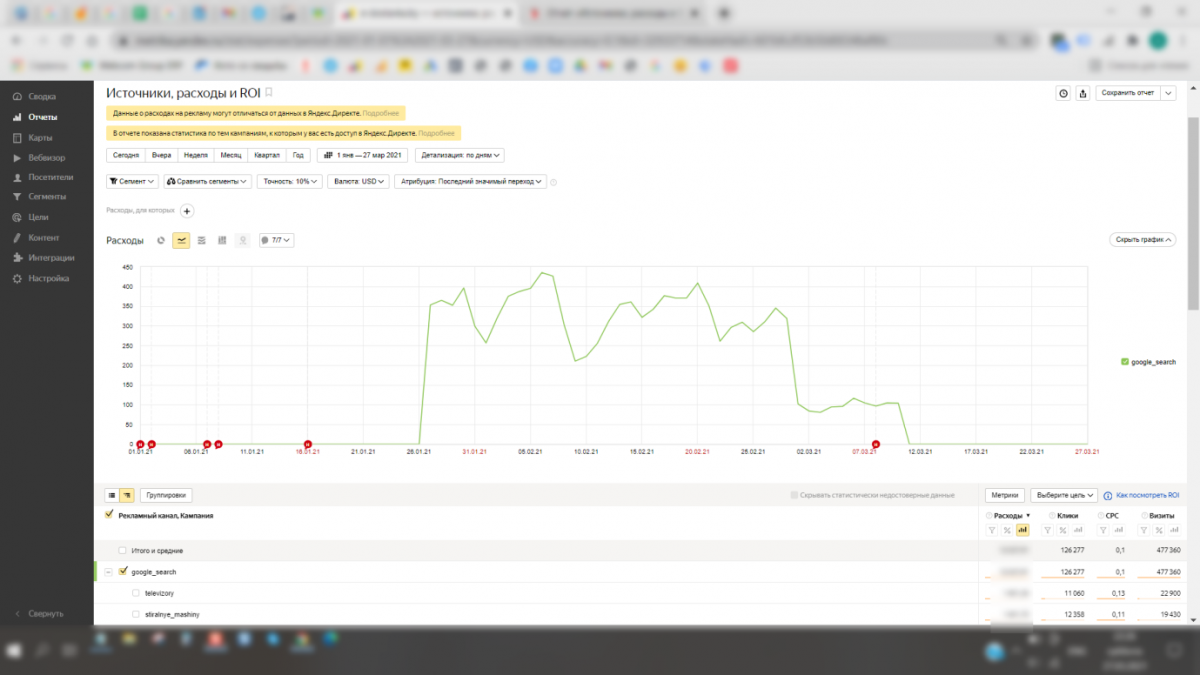
2. Воспользоваться дополнительной сторонней интеграцией.
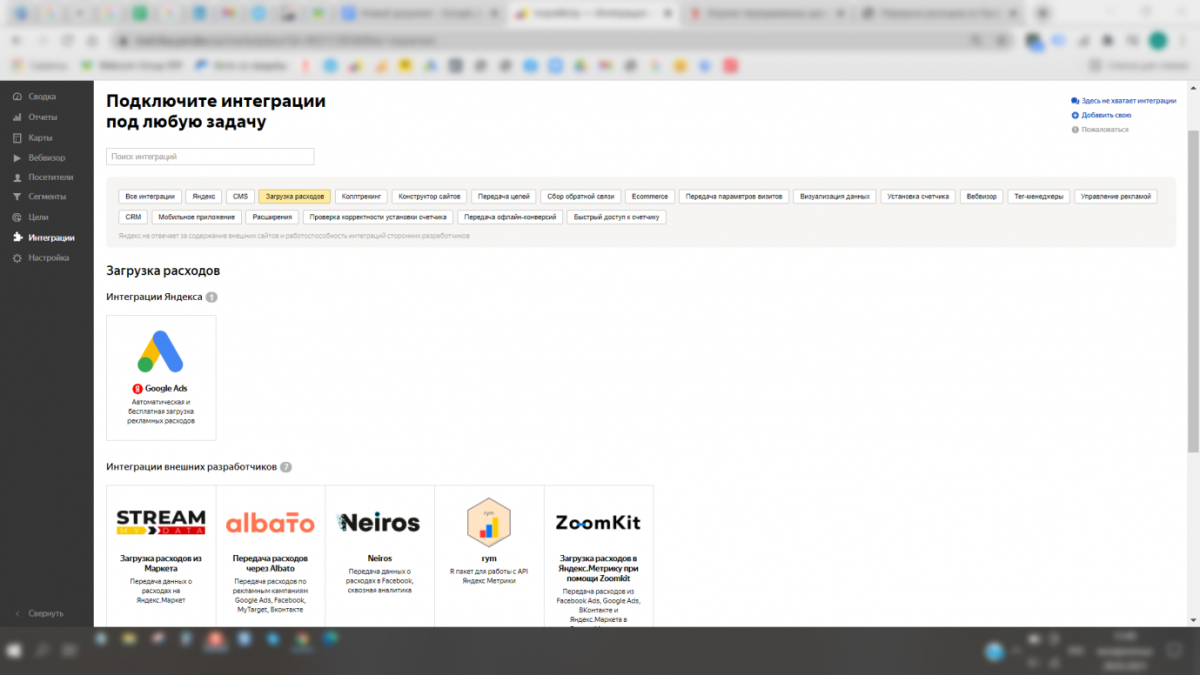
Здесь описаны возможности интеграции, а также подробный способ настройки от представителя той или иной интеграции.
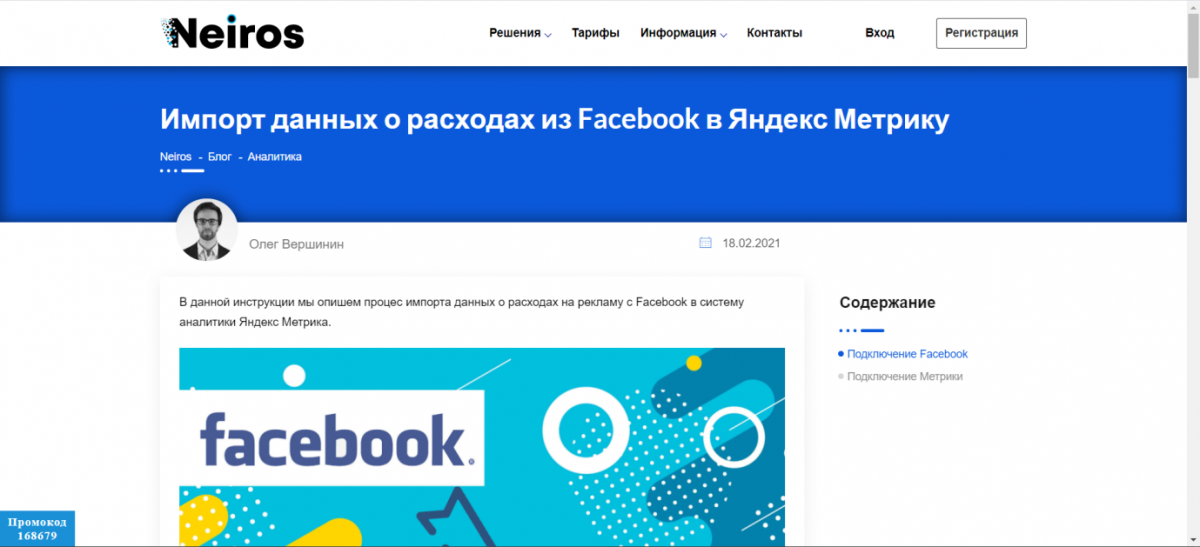
Если говорить о других способах загрузки например, через APi, здесь вам потребуется помощь программиста.
 |
Статью подготовила Светлана Лескить, ведущий спикер Webcom Academy. |